Dieses Beispiel veranschaulicht, wie Sie mithilfe eines kreisförmigen Musters mehrfache Drehungen auf einem Werkzeugweg erstellen.
Dabei wird das Blisk_Simple.dgk Modell im Beispiele-Ordner verwendet mit einem Schaufelschlichten-Werkzeugweg als aktiven Werkzeugweg. Die XY-Fläche  ist dabei die Hauptarbeitsebene.
ist dabei die Hauptarbeitsebene.
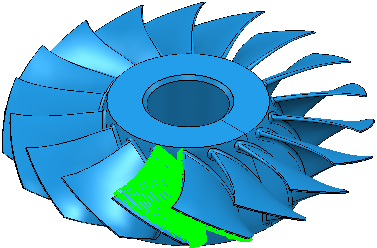
- Klicken Sie auf die WKZ-Wegeditor-Registerkarte > Ändern-Gruppe > Umformen, um die Werkzeugwegumformung-Registerkarte anzuzeigen.
- Klicken Sie auf die Werkzeugwegumformung-Registerkarte > Umformen-Gruppe > Mehrfachumformung, um das Dialogfeld Mehrfachumformung zu öffnen.
- Wählen Sie die Kreisförmig-Registerkarte aus und geben Sie eine Anzahl von 18 ein.
Die Werkzeugwege sollten um die Mitte der Nabe rotiert werden. Ist dies der Fall, fahren Sie mit Schritt 4 fort. Wenn der Werkzeugweg nicht um seinen Mittelpunkt rotiert wird, fahren Sie mit Schritt 3 fort.
- Klicken Sie auf
 und geben Sie die Koordinaten 0 0 0 in
und geben Sie die Koordinaten 0 0 0 in  auf der Statusleiste ein und drücken Sie die Eingabetaste.
auf der Statusleiste ein und drücken Sie die Eingabetaste. - Klicken Sie auf Zuweisen.
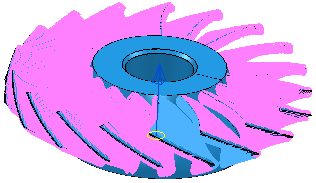
- Ändern Sie die Hauptarbeitsebene in die YZ-Fläche
 um.
um. - Geben Sie Folgendes in die Kreisförmig-Registerkarte ein:
- eine Anzahl von 4.
- einen Radius von 600
- Klicken Sie auf
 und geben Sie die Koordinaten 0 0 -400 in
und geben Sie die Koordinaten 0 0 -400 in  auf der Statusleisteein und drücken Sie die Eingabetaste.
auf der Statusleisteein und drücken Sie die Eingabetaste. - Klicken Sie auf Zuweisen.
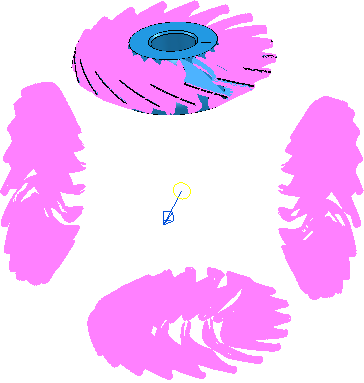
- Klicken Sie auf die Werkzeugwegumformung-Registerkarte > Beenden-Gruppe > Zuweisen, um die Änderungen zuzuweisen und die duplizierten Werkzeugwege anzulegen.